Выравнивание данных в ячейке EXCEL производится как по горизонтали, так и по вертикали. По умолчанию по горизонтали данные выравниваются по значению, то есть числа и даты выравниваются по правому краю, а текст – по левому. Для изменения способа выравнивания по горизонтали можно воспользоваться кнопками панели инструментов форматирования 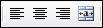 . Чтобы выбрать другие способы выравнивания необходимо выбрать вкладку Выравнивание в окне формата ячеек (команда Ø Формат Ø Ячейки…), показанную на рисунке 4.4.
. Чтобы выбрать другие способы выравнивания необходимо выбрать вкладку Выравнивание в окне формата ячеек (команда Ø Формат Ø Ячейки…), показанную на рисунке 4.4.
Чтобы выровнять содержащиеся в ячейке данные по горизонтали, в списке по горизонтали, необходимо выбрать один из следующих элементов:
o по значению – текст выравнивается по левому краю, а числа и даты – по правому;
o по левому краю (отступ) – содержимое ячейки выравнивается по левому краю, а в поле отступ задаётся величина отступа;
o по центру – данные в ячейке выравниваются по центру;
o по правому краю (отступ) – содержимое ячейки выравнивается по правому краю, а в поле отступ задаётся величина отступа;
o с заполнением – ячейка заполняется копиями её же содержимого, но фактическое содержимое ячейки не меняется;
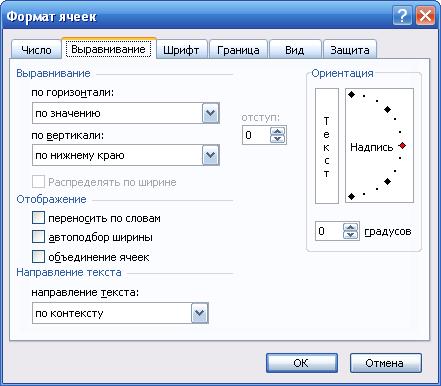
Рисунок 4.4 – Вкладка Выравнивание диалогового окна Формат ячеек
o по ширине – содержимое ячейки при необходимости разбивается на несколько строк, и между словами устанавливаются такие промежутки, при которых ширина строк становится равной ширине ячейки;
o по центру выделения – содержимое самой левой ячейки выравнивается по центру выделенного диапазона (этим способом удобно создавать заголовки таблиц, но остальные ячейки выделенного диапазона должны быть пустыми).
Выравнивание по вертикали задаётся посредством выбора одного из элементов в списке по вертикали: по верхнему краю, по центру, по нижнему краю, по высоте, распределённый.
С помощью группы параметров Ориентация, текст в ячейке можно разместить под любым углом.
Флажок переносить по словам используется, когда введенный текст не помещается в ячейке целиком, а ширину столбца увеличивать нельзя. В этом случае можно разрешить программе разбивать текст в ячейке на несколько строк, тем самым увеличивая ее высоту, но оставив без изменения ширину столбца.
Если установлен флажок объединение ячеек, то ячейки выделенного диапазона объединяются в одну ячейку, а данные выравниваются относительно границ новой ячейки. Адресом созданной ячейки становится адрес ячейки, которая находилась в левом верхнем углу диапазона.
После установки флажка автоподбор ширины размер шрифта автоматически уменьшается, если ширины колонки недостаточно для корректного представления данных.
На рисунке 4.5 представлены примеры использования различных способов выравнивания данных в ячейках таблицы Excel.
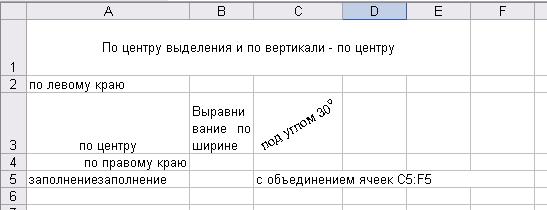
Рисунок 4.5 – Возможные способы выравнивания данных в ячейке
 2015-06-28
2015-06-28 1102
1102
